MathProf - Kurvenschar - Funktionsschar - Funktion - Schar - Parabel

Fachthema: Kurvenschar - Funktionsschar - Funktionenschar
MathProf - Analysis - Software für interaktive Mathematik zum Lösen von Aufgaben zu verschiedensten Themenbereichen und zur Visualisierung relevanter Sachverhalte mittels Simulationen, 2D- und 3D-Animationen für die Schule, die Weiterbildung, das Abitur, das Studium sowie für Lehrer, Ingenieure, Wissenschaftler und alle die sich für Mathematik interessieren.

Online-Hilfe
für das Modul zum Zeichnen der Graphen und zur Analyse von
Funktionsscharen mathematisch definierter Funktionen mit Parametern.
Bei diesem Unterprogramm handelt es sich um einen Funktionsplotter für Kurvenscharen verschiedener Darstellungsformen. Es können Scharen von Kurven ausgegeben werden, welche durch Funktionen in expliziter Form, in Parameterdarstellung oder in Polarform definiert wurden.
Unter anderem besteht, neben vielem anderen, die Möglichkeit zur Ausgabe der grafischen Darstellung sowie zur Durchführung der Analyse einer Geradenschar oder einer Parabelschar.
Auch kann das interaktive Berechnen der Funktionswerte der dargestellten Kurven veranlasst werden und die Ermittlung der x-Koordinate und der y-Koordinate des entsprechenden Punkts derer erfolgen. Die Wertetabelle einer definierten Funktion lässt sich ebenfalls ausgeben.
Beispiele, welche Aufschluss über die Verwendbarkeit und Funktionalität
dieses Programmmoduls geben, sind implementiert.

Weitere relevante Seiten zu diesem Programm
Durch die Ausführung eines Klicks auf die nachfolgend gezeigte Schaltfläche gelangen Sie zur Startseite dieser Homepage.

| Themen und Stichworte zu diesem Modul: Kurvenscharen - Funktionsscharen - Funktionenscharen - Funktionsschar - Kurvenschar - Funktionenschar - Funktionsplotter für Kurvenscharen - Funktionen - Kurvenschar zeichnen - Funktionenschar zeichnen - Parabelschar - Geradenschar - Geradenbüschel - Parallelenschar - Büschelpunkt - Definition - Zeichnen einer Schar von Funktionen - Schar - Scharen - Scharfunktionen - Scharkurve - Scharparameter - Parameter - Parameterfunktionen - Ortskurve - Ortskurven - Parameter - Extrempunkte - Nullstellen - Wendepunkte - Ableiten - Formvariable - Bestimmen - Exponentialfunktion - e-Funktion - Skizzieren - Mathe - Mathematik - Arbeitsblatt - Arbeitsblätter - Unterrichtsmaterial - Unterrichtsmaterialien - Lernen - Erlernen - Übungsaufgaben - Üben - Übungen - Lösungen - Aufgaben - Einführung - Erklärung - Einfach erklärt - Abituraufgaben - Abiturvorbereitung - Abitur - Abi - Leistungskurs - LK - Klassenarbeit - Klassenarbeiten - Anwendungsaufgaben - Beschreibung - Formel - Herleitung - Beweis - Eigenschaften - Begriff - Begriffe - Untersuchen - Untersuchung - Berechnen - Funktion - Graphen - Zeichnen - Plotten - Rechner - Plotter - Graph - Grafik - Bilder - Beispiele - Darstellung - Berechnung - Darstellen - Grafische Darstellung - Kurvenschar plotten |
Kurvenscharen - Funktionsscharen

Modul Kurvenscharen
Im Unterprogramm [Analysis] - [Kurvenscharen - Funktionsparameteranalyse] - Kurvenscharen können Kurvenscharen (Funktionsscharen wie z.B. Geradenscharen, Parabelscharen) mathematischer Funktionen verschiedener Definitionsformen dargestellt werden.

Beinhaltet eine Funktionsgleichung neben einer Gleichungsvariablen zudem auch noch einen oder mehrere Parameter, so wird von einer Kurvenschar (Funktionenschar) gesprochen. Derartige Paramater können verschiedene Werte annehmen und hierdurch können unterschiedliche Kurven entstehen.
Bei Funktionsscharen (Kurvenscharen oder Funktionenscharen) handelt es sich um Mengen von Kurven, welche neben ihrer Variable zudem veränderliche Parameter (Scharparameter) beinhalten und deren Abbildungsvorschriften sich unterscheiden. Scharen dieser Art können einparametrig oder mehrparametrig sein. Zu jedem Wert eines Parameters u gehört eine Funktion der entsprechenden Schar, die auch als Scharfunktion oder Scharkurve bezeichnet wird.
Scharfunktionen werden auch als Scharkurven bezeichnet. Der Scharparameter u ist der Parameter dem ein konstanter Zahlenwert zugewiesen wird. Er wird auch als Formvariable bezeichnet. Häufig kann bei Kurvenscharen festgestellt werden, dass sie (wenigstens) ein gemeinsames Merkmal besitzen. Hierbe kann es sich beispielsweise um einen gemeinsamen Schnittpunkt handeln.
Das Programm ermöglicht in diesem Modul das Plotten und die Analyse von Kurvenscharen folgender Arten:
- Kurvenschar (Funktionsschar) mit Funktionen in expliziter Form y = f(x,u,p)
- Kurvenschar (Funktionsschar), beschrieben durch Funktionen in Parameterform x = f(k,u,p) und y = g(k,u,p)
- Kurvenschar (Funktionsschar) mit Funktionen in Polarform r = f(w,u,p) bzw. r = f(φ ,u,p)
Ein Scharparameter u durchläuft den Wertebereich, der in den Eingabefeldern mit den Bezeichnungen Scharparameter von u1 = und bis u2 = festgelegt wurde, mit der Schrittweite die im Eingabefeld Schrittweite definiert wurde. Jede entsprechende Funktionsdeklaration zur Darstellung einer Kurvenschar muss daher stets das Zeichen U beinhalten.
Bei Funktionen in expliziter Form ist die Anzahl gleichzeitig darstellbarer Kurven auf 100 beschränkt. Die Anzahl darstellbarer Kurven in Parameter- oder Polarform hängt davon ab, welcher Parameter- bzw. Winkelwertebereich definiert wurde. Ist die festgelegte Anzahl darzustellender Kurven in diesen Fällen zu hoch, so erhalten Sie eine entsprechende Meldung.
Koordinatenwertanalyse: Das Programm ermöglicht die Durchführung einer Koordinatenwertanalyse. Bei der Darstellung explizit definierter Funktionen kann diese in jedem Fall durchgeführt werden. Bei Funktionen in Polar- bzw. Parameterform ist dies nur möglich, wenn mindestens einer der definierten Funktionsterme das Zeichen P enthält. Eingeschaltet werden kann diese, wenn vor Ausgabe der grafischen Darstellung das Kontrollkästchen Koordinatenwertanalyse aktiviert wurde.
Hinweis:
Extrempunkte, Wendepunkte und Nullstellen einer dagestellten Kurve, die in expliziter Form vorliegt können Sie im Unterprogramm Kurvendiskussion ermitteln und ausgeben lassen, indem hierbei der Scharparameter der entsprechenden Funktion durch den frei festlegbaren Parameter P ersetzt wird und die entsprechenden Parameterwerte mit Hilfe des dort hierfür verfügbaren Rollbalkens eingestellt werden. Ebenso kann in diesem Modul das Ableiten einer dagestellten Kurve inkl. der Durchführung einer kompletten Kurvendiskussion veranlasst werden.
Als Ortskurve wird eine Kurve bezeichnet, auf welcher sich Punkte einer Funktionenschar (Kurvenschar) befinden, die eine bestimmte gemeinsame Eigenschaft beitzen. Solche Gemeinsamkeiten können beispielsweise die Scheitelpunkte einer Paraben sein, die sich alle gemeinsam auf einer Geraden befinden. Als weitere häufige Gemeinsamsamkeit kann sein, dass sich alle Punkte auf einer Geraden befinden, die sich mittels Spiegelung oder Drehung von Geraden an Ursprungsgeraden ergeben.
Werden in diesem Unteprogrammm Terme zur Definition von Kurvenscharen (Funktionsscharen) ohne die Verwendung eines Funktionsparameters (Zeichen P) definiert, so wird bei Ausgabe der grafischen Darstellung kein Bedienformular zur Verfügung gestellt.
Besondere Scharen und Büschel - Definition
Nachfolgend sind einige häufig verwendete Kurvenscharen aufgeführt:
Eine Menge von Parabeln, welche durch eine gemeinsame Funktionsgleichung beschrieben wird und zusätzlich über einen Scharparameter verfügt, wird als Parabelschar bezeichnet.
Bei einer Geradenschar oder einer Parallelenschar handelt es sich um eine Menge von Geraden, die durch eine gemeinsame Funktionsgleichung beschrieben. Eine Geradenschar oder Parallelenschar wird von Geraden gebildet, welche die gleiche Steigung besitzen. Sie verlaufen parallel zueinander.
Die Menge aller Geraden einer Ebene, die genau einen gemeinsamen Punkt besitzen bilden ein Geradenbüschel. Dieser gemeinsame Punkt wird Büschelpunkt genannt.
Neben vielen anderen Varianten können in diesem Unterprogramm auch die Graphen von Scharen der oben aufgeführten Arten unter der Verwendung der Scharparameter U und V ausgegeben und untersucht werden.
Plotten von Kurvenscharen (Funktionsscharen) mit Funktionen in expliziter Form

Um sich Scharen von Funktionen in expliziter Form grafisch ausgeben zu lassen, sollten Sie folgendermaßen vorgehen:
- Geben Sie den Funktionsterm der Form f(x,u,p) in das Feld mit der Bezeichnung y = f(x,u,p) = ein. Beachten Sie hierbei die geltenden Syntaxregeln.
- Legen Sie durch die Eingabe entsprechender Zahlen den Wertebereich für den Scharparameter u (Scharparameter von u1 = und bis u2 =), sowie den Wert für die zu verwendende Schrittweite (mit Schrittweite) fest.
- Wählen Sie durch die Aktivierung des Kontrollschalters Einfarbig, Mehrfarbig-Statisch bzw. Mehrfarbig-Zufällig in welcher Farbe bzw. Farbkombination Sie die Darstellung angezeigt bekommen möchten.
- Soll eine Koordinatenwertanalyse durchgeführt werden, so aktivieren Sie das Kontrollkästchen Koordinatenwertanalyse.
- Betätigen Sie den Schalter Darstellen.
- Wird eine Koordinatenwertanalyse durchgeführt, so klicken Sie mit der linken Maustaste in einen rechteckig umrahmten Mausfangbereich der markierten Untersuchungsstelle und bewegen den Mauscursor bei gedrückt gehaltener Maustaste nach links oder nach rechts.
Hinweis zur grafsichen Darstellung von Kurvenscharen (Funktionsscharen) mit Funktionen in Parameterform
Bei der Darstellung von Funktionen in Parameterform werden die Koordinaten der Kurvenpunkte durch zwei Gleichungen ermittelt. Die Werte (Koordinaten) für x und y hängen von einem reellwertigen Parameter k ab, welcher einen definierbaren Wertebereich durchläuft. Das Symbol, welches diesen Parameter beschreibt, ist in diesem Programm auf K festgelegt. Funktionen dieser Art müssen (bei Verwendung dieses Parameters) bei deren Definition deshalb stets das Zeichen K enthalten.
Übersicht:
| Bezeichnung in Fachliteratur | Bezeichnung in MathProf |
| x = f(t) y = g(t) | x = f(k) y = g(k) |
Plotten von Kurvenscharen (Funktionsscharen) mit Funktionen in Parameterform

Um sich Kurvenscharen von Funktionen in Parameterform grafisch darstellen zu lassen, sollten Sie folgendermaßen vorgehen:
- Definieren Sie die Funktionsterme in den zur Verfügung stehenden Eingabefeldern mit den Bezeichnungen x = f(k,u,p) = und y = g(k,u,p) =. Beachten Sie hierbei die geltenden Syntaxregeln.
- Legen Sie durch die Eingabe entsprechender Zahlen den Wertebereich für den Scharparameter u (Scharparameter von u1 = und bis u2 =), sowie den Wert für die zu verwendende Schrittweite (mit Schrittweite) fest.
- Geben Sie durch die Eingabe entsprechender Werte den Parameterwertebereich für den Funktionsparameter K (Parameter k von k1 = und bis k2 =) vor, über welchen die Kurven darzustellen sind (voreingestellt: -π ≤ k ≤ π). Standardwerte hierfür können Sie holen, indem Sie das entsprechende Eingabefeld fokussieren und die rechte Maustaste bedienen.
- Bestimmen Sie durch die Selektion des entsprechenden Eintrags unter Auflösung, mit welcher Auflösung die Darstellung ausgegeben werden soll (voreingestellt: mittel).
- Wählen Sie durch die Aktivierung des Kontrollschalters Einfarbig, Mehrfarbig-Statisch bzw. Mehrfarbig-Zufällig in welcher Farbe Sie die Darstellung angezeigt bekommen möchten.
- Soll eine Koordinatenwertanalyse durchgeführt werden, so aktivieren Sie das Kontrollkästchen Koordinatenwertanalyse. Diese wird nur ausgeführt, wenn mindestens einer der Funktionsterme das Zeichen P enthält.
- Betätigen Sie den Schalter Darstellen.
- Bei Durchführung einer Koordinatenwertanalyse bedienen Sie den Rollbalken Parameter K. Der Funktionsparameter K durchläuft den Wertebereich, welcher auf dem Hauptformular des Unterprogramms festgelegt wurde.
Hinweis zur Darstellung von Kurvenscharen (Funktionsscharen) mit Funktionen in Polarform
Ein Polarkoordinatensystem ist ein krummliniges Koordinatensystem. Die Koordinatenlinien, bei welchen die Koordinaten aus konzentrischen Kreisen um den Koordinatenursprung (Pol) und Strahlen, die vom Pol aus radial nach außen verlaufen, bestehen, beschreiben dies. Die Polarkoordinaten eines Punktes (in der Ebene) bestehen aus der Abstandskoordinate r und der Winkelkoordinate φ. Eine in Polarkoordinaten dargestellte Funktion wird durch eine Gleichung der Form r = f(φ) beschrieben. In diesem Programm muss das Zeichen W für den Winkel φ verwendet werden.
Übersicht:
| Bezeichnung in Fachliteratur | Bezeichnung in MathProf |
| r = f(φ) | r = f(w) |
Plotten von Kurvenscharen (Funktionsscharen) mit Funktionen in Polarform

Um sich Scharen von Funktionen in Polarform grafisch darstellen zu lassen, sollten Sie folgendermaßen vorgehen:
- Definieren Sie den Funktionsterm der Form f(w,u,p) im Feld mit der Bezeichnung r = f(w,u,p) =. Beachten Sie hierbei die geltenden Syntaxregeln.
- Legen Sie durch die Eingabe entsprechender Zahlen den Wertebereich für den Scharparameter u (Scharparameter von u1 = und bis u2 =), sowie den Wert für die zu verwendende Schrittweite (mit Schrittweite) fest.
- Geben Sie durch die Eingabe entsprechender Werte den Wertebereich für Winkel w (Winkel w von w1 = und bis w2 =) vor, über welchen die Kurvenschar darzustellen ist (voreingestellt: -π ≤ w ≤ π). Standardwerte hierfür können Sie holen, indem Sie das entsprechende Eingabefeld fokussieren und die rechte Maustaste bedienen.
- Bestimmen Sie durch die Selektion des entsprechenden Eintrags unter Auflösung, mit welcher Auflösung die Darstellung ausgegeben werden soll (voreingestellt: mittel).
- Wählen Sie durch die Aktivierung des entsprechenden Kontrollschalters Einfarbig, Mehrfarbig-Statisch bzw. Mehrfarbig-Zufällig in welcher Farbe Sie die Darstellung angezeigt bekommen möchten.
- Soll eine Koordinatenwertanalyse durchgeführt werden, so aktivieren Sie das Kontrollkästchen Koordinatenwertanalyse. Diese wird nur ausgeführt, wenn mindestens einer der Funktionsterme das Zeichen P enthält.
- Betätigen Sie den Schalter Darstellen.
- Bei Durchführung einer Koordinatenwertanalyse bedienen Sie den Rollbalken Winkelpos. W. Der Winkel W durchläuft den Wertebereich, welcher auf dem Hauptformular des Unterprogramms festgelegt wurde.
Hinweis:
Um sich Funktionen in Polarform in einem Polarkoordinatensystem ausgeben zu lassen, wählen Sie bei der Darstellung dieser unter dem Menüpunkt Einstellungen den Eintrag Auflösung-Skalierungsart und aktivieren die Option Polarkoordinatensystem.
Darstellung von Kurvenscharen (Funktionsscharen) mit Funktionsparameter P
Unter Zuhilfenahme von veränderlichen Parametern ermöglicht es das Programm, Simulationen bei der Darstellung von Funktionenscharen durchführen zu lassen.

Um sich Kurvenscharen unter Verwendung von Funktionsparametern grafisch darstellen zu lassen, sollten Sie Folgendes ausführen:
- Definieren Sie entsprechende Funktionsterme unter Verwendung des Zeichens P, um eine Parameterwertsimulation zu ermöglichen und gehen Sie wie oben beschrieben vor, um sich die entsprechenden Zusammenhänge grafisch darstellen zu lassen.
- Verwenden Sie den sich auf dem Bedienformular befindenden Rollbalken Anz. Kurven, um die Anzahl darzustellender Funktionen der Kurvenschar einzustellen.
- Enthält einer der definierten Funktionsterme das Einzelzeichen P, so legen Sie, wie unter Verwendung von Funktionsparametern beschrieben, nach einer Bedienung des Schalters Parameter P den zu durchlaufenden Wertebereich für diesen Funktionsparameter, sowie die zu verwendende Schrittweite, fest. Positionieren Sie hierauf den Schieberegler Parameter P, um den Einfluss des Parameters P zu untersuchen.
- Um die Anzahl darzustellender Kurven simulativ zu verändern, oder eine automatisch ablaufende Parameterwertsimulation durchführen zu lassen, klicken Sie auf die Schaltfläche Simulation. Vor Ausführung einer Simulation wird Ihnen ein Formular zur Verfügung gestellt. Wählen Sie durch Aktivierung des entsprechenden Kontrollschalters die Art der Simulation die Sie durchführen lassen möchten und bestätigen Sie mit OK. Beendet werden kann die Ausführung einer Simulation wieder durch eine erneute Betätigung dieser Schaltfläche. Sie trägt nun die Bezeichnung Sim. Stop.
Mit Hilfe dieses Programms lassen sich unter anderem Grafiken für Arbeitsblätter zur nichtkommerziellen Nutzung für Unterrichtszwecke erstellen. Beachten Sie hierbei jedoch, dass jede Art gewerblicher Nutzung dieser Grafiken und Texte untersagt ist und dass Sie zur Verfielfältigung hiermit erstellter Arbeitsblätter und Unterrichtsmaterialien eine schriftliche Genehmigung des Autors (unseres Unternehmens) benötigen.
Diese kann von einem registrierten Kunden, der im Besitz einer gültigen Softwarelizenz für das entsprechende Programm ist, bei Bedarf unter der ausdrücklichen Schilderung des beabsichtigten Verfielfältigungszwecks sowie der Angabe der Anzahl zu verfielfältigender Exemplare für das entsprechende Arbeitsblatt unter der auf der Impressum-Seite dieses Angebots angegebenen Email-Adresse eingeholt werden. Es gelten unsere AGB.
Dieses Programm eignet sich neben seinem Einsatz als Berechnungs- bzw. Animationsprogramm zudem zum Lernen, zur Aneignung entsprechenden Fachwissens, zum Verstehen sowie zum Lösen verschiedener Aufgaben zum behandelten Fachthema der Mathematik. Durch seine einfache interaktive Handhabbarkeit bietet es die auch Möglichkeit der Durchführung unterschiedlicher Untersuchungen hierzu. Des Weiteren eignet es sich beim Üben dazu, um das Erlernte hinsichtlich praktizierter Übungen bzw. bearbeiteter Übungsaufgaben zu überprüfen und hierzu erworbenes Wissen festigen zu können.
Es kann sowohl zur Einführung in das entsprechende Fachthemengebiet, wie auch zur Erweiterung des bereits hierzu erlangten Fachwissens sowie als Unterstützung bei der Bearbeitung von Anwendungsaufgaben genutzt werden. Des Weiteren eignet es sich auch als Begleiter bei der Bearbeitung von Abituraufgaben sowie zur Vorbereitung auf Klassenarbeiten, zur Unterstützung bei der Abiturvorbereitung und zur Intensivierung des erforderlichen Wissens beim Abitur (Abi) im Mathe-Leistungskurs (LK).
Eine mathematische Herleitung dient dazu, zu erklären, weshalb es zu einer Aussage kommt. Derartige Folgerungen sind unter anderem dazu dienlich, um zu verstehen, weshalb eine Formel bzw. Funktion Verwendung finden kann. Dieses Modul kann auch in diesem Fall hilfreich sein und ermöglicht es durch dessen Nutzung oftmals, einer entsprechenden Herleitung bzw. einem mathematischen Beweis zu folgen, oder einen Begriff zum entsprechenden Fachthema zu erklären.
Mittels der anschaulichen Gestaltung und einfachen Bedienbarbarkeit einzelner Module dieser Software können Fragen zum entsprechenden Themengebiet, die mit den Worten Was ist?, Was sind?, Wie?, Wieviel?, Was bedeutet?, Weshalb?, Warum? beginnen oder deren Frageworte die Wörter Welche?, Welcher?, Welches? bzw. Wodurch? sind, beantwortet werden und zugrunde liegende Sachverhalte können einfach erklärt werden. Auch liefert diese Applikation zu vielen fachthemenbezogenen Problemen eine Antwort und stellt eine diesbezüglich verständliche Beschreibung bzw. Erklärung bereit.
Nachfolgend finden Sie ein Video zu diesem Fachthema, welches Sie durch die Ausführung eines Klicks
auf die nachfolgend gezeigte Grafik abspielen lassen können.
Mathematische Funktionen I - Mathematische Funktionen II - Funktionen in Parameterform - Funktionen in Polarform - Kurvenscharen - Funktionsparameter - Kubische Funktionen - Zahlenfolgen - Interaktiv - Rekursive Zahlenfolgen - Interaktiv - Quadratische Funktionen - Interaktiv - Parabel und Gerade - Interaktiv - Ganzrationale Funktionen - Interaktiv - Gebrochenrationale Funktionen - Interaktiv - Kurvendiskussion - Interaktiv - Ober- und Untersummen - Interaktiv - Integralrechnung - Interaktiv - Hypozykoide - Sinusfunktion und Cosinusfunktion - Fourier-Reihen - Implizite Funktionen - Zweipunkteform einer Gerade - Kreis und Punkt - Interaktiv - Kegelschnitte in achsparalleler Lage - Interaktiv - Rechtwinkliges Dreieck - Interaktiv - Allgemeines Dreieck - Interaktiv - Höhensatz - Eulersche Gerade - Richtungsfelder von Differentialgleichungen - Addition und Subtraktion komplexer Zahlen - Binomialverteilung - Interaktiv - Galton-Brett - Satz des Pythagoras - Bewegungen in der Ebene - Dreieck im Raum - Würfel im Raum - Torus im Raum - Schiefer Kegel - Pyramide - Pyramidenstumpf - Doppelpyramide - Hexaeder - Dodekaeder - Ikosaeder - Abgestumpftes Tetraeder - Abgestumpftes Ikosidodekaeder - Johnson Polyeder - Punkte im Raum - Strecken im Raum - Rotationskörper - Rotation um die X-Achse - Rotationskörper - Parametergleichungen - Rotation um die X-Achse - Rotationskörper - Parametergleichungen - Rotation um die Y-Achse - Flächen im Raum I - Flächen im Raum II - Analyse impliziter Funktionen im Raum - Flächen in Parameterform I - Flächen in Parameterform II - Flächen mit Funktionen in Kugelkoordinaten I - Flächen mit Funktionen in Kugelkoordinaten II - Flächen mit Funktionen in Zylinderkoordinaten - Raumkurven I - Raumkurven II - Raumkurven III - Quadriken - Ellipsoid - Geraden im Raum I - Geraden im Raum II - Ebene durch 3 Punkte - Ebenen im Raum - Kugel und Gerade - Kugel - Ebene - Punkt - Raumgittermodelle
Allgemein
Allgemeines zum Handling des Programms bzgl. der Darstellung zweidimensionaler Grafiken wird unter Zweidimensionale Grafiken - Handling beschrieben. Wie Sie das Layout einer 2D-Darstellung konfigurieren können, erfahren Sie unter Layoutkonfiguration. Methoden zur Implementierung und zum Umgang mit grafischen Objekten werden unter Implementierung und Verwendung grafischer Objekte behandelt.
Weitere Themenbereiche
Funktionen in Polarform
Funktionswertetabellen
Beispiele
Beispiel 1 - Plotten einer Kurvenschar (Funktionsschar) mit Funktionen in expliziter Form:
Es gilt, Kurvenscharen, welche durch Funktionen der Form f(x,u) = 3·sin(u+x/2) beschrieben werden, über einen Scharparameterwertebereich von -1 ≤ U ≤ 1 mit einer Schrittweite von 1 für Parameter U darstellen zu lassen.
Vorgehensweise:
Nach der Definition des expliziten Funktionsterms 3*SIN(U+X/2) im Eingabefeld f(x,u,p) =, der Festlegung des Scharparameterwertebereichs von -1 ≤ U ≤ 1, sowie der Eingabe des Werts 1 für die Schrittweite des Parameters U, werden nach einer Bedienung der Schaltfläche Darstellen die Kurven nachfolgend aufgeführter Funktionen ausgegeben:
y = f1(x) = 3·sin(-1+x/2)
y = f2(x) = 3·sin(0+x/2)
y = f3(x) = 3·sin(1+x/2)
Beispiel 2 - Plotten einer Kurvenschar (Funktionsschar) mit Funktionen in Parameterform:
Es sind Kurvenscharen, welche durch Funktionen der Form x = f(k,u) = sin(u,k) und y = g(k,u) = cos(k) über einen Parameterwertebereich -π ≤ k ≤ π beschrieben werden, auszugeben. Der Scharparameterwertebereich sei -3 ≤ U ≤ 3 und die Schrittweite für Parameter U sei auf den Wert 1 festzulegen.
Vorgehensweise:
Nach der Definition der Funktionsterme 10*COS(U+K) und 10*SIN(K/2) in den Eingabefeldern x = f(k,u,p) = und y = g(k,u,p) =, der Festlegung des Scharparameterwertebereichs von -3 ≤ U ≤ 3, sowie der Vorgabe einer Schrittweite von 1 für Parameter U, werden bei einem Funktionsparameterwertebereich -π ≤ k ≤ π nach einer Bedienung der Schaltfläche Darstellen die Kurven ausgegeben, welche durch nachfolgend aufgeführte Funktionen beschrieben werden:
x = f1(k) = 10·cos(-3+k)
y = g1(k) = 10·sin(k/2)
x = f2(k) = 10·cos(-2+k)
y = g2(k) = 10·sin(k/2)
x = f3(k) = 10·cos(-1+k)
y = g3(k) = 10·sin(k/2)
x = f4(k) = 10·cos(0+k)
y = g4(k) = 10·sin(k/2)
x = f4(k) = 10·cos(1+k)
y = g4(k) = 10·sin(k/2)
x = f5(k) = 10·cos(2+k)
y = g5(k) = 10·sin(k/2)
x = f6(k) = 10·cos(3+k)
y = g6(k) = 10·sin(k/2)
Beispiel 3 - Plotten einer Kurvenschar (Funktionsschar) mit Funktionen in Polarform:
Kurvenscharen, welche durch Funktionen der Form r = f(φ,u) = 5·u·sin(cos(φ)-u) über einen Winkelwertebereich -π ≤ φ ≤ π beschrieben werden, sind darzustellen. Der Scharparameterwertebereich sei mit -2 ≤ U ≤ 2 vorgegeben und für die Schrittweite für Parameter U ist der Wert 1 zu wählen.
Vorgehensweise:
Nach der Definition des Funktionsterms 5*U*SIN(COS(W)-U) im Eingabefeld r = f(w,u,p) =, der Festlegung eines Scharparameterwertebereichs mit -2 ≤ U ≤ 2, sowie einer Schrittweitenvorgabe für Parameter U mit dem Wert 1, werden nach einer Bedienung der Schaltfläche Darstellen die Kurven nachfolgend aufgeführter Funktionen über einen vorgegebenen Winkelwertebereich -π ≤ w ≤ π ausgegeben:
r = f1(w) = 5·(-2)·sin(cos(w)-(-2)) = -10·sin(cos(w)+2)
r = f2(w) = 5·(-1)·sin(cos(w)-(-1)) = -5·sin(cos(w)+1)
r = f3(w) = 5·0·sin(cos(w)-(0)) = 0·sin(cos(w))
r = f4(w) = 5·1·sin(cos(w)-1) = 5·sin(cos(w)-1)
r = f5(w) = 5·2·sin(cos(w)-2) = 10·sin(cos(w)-2)
bzw.
r = f1(φ) = 5·(-2)·sin(cos(φ)-(-2)) = -10·sin(cos(φ)+2)
r = f2(φ) = 5·(-1)·sin(cos(φ)-(-1)) = -5·sin(cos(φ)+1)
r = f3(φ) = 5·0·sin(cos(φ)-(0)) = 0·sin(cos(φ))
r = f4(φ) = 5·1·sin(cos(φj)-1) = 5·sin(cos(φ)-1)
r = f5(φ) = 5·2·sin(cos(φ)-2) = 10·sin(cos(φ)-2)
Beispiel 4 - Plotten einer Kurvenschar (Funktionsschar) mit Funktionen in expliziter Form mit Funktionsparameter P:
Es ist das Verhalten von Kurvenscharen, welche durch Funktionen der Form f(x,u,p) = 3·sin(u·cos(x/2-u)-p) beschrieben werden zu untersuchen. Der Scharparameterwertebereich wird mit -1 ≤ U ≤ 1 vorgegeben und für die Schrittweite für Parameter U ist der Wert 1 zu verwenden. Der Wertebereich für Funktionsparameter P wird mit -5 ≤ P ≤ 5 festgelegt. Dieser ist mit einer Schrittweite von 0,1 zu durchlaufen.
Vorgehensweise:
Nach der Definition des expliziten Funktionsterms 3*SIN(U*COS(X/2-U)-P) im Eingabefeld f(x,u,p) =, der Festlegung des Scharparameterwertebereichs von -1 ≤ U ≤ 1, sowie der Eingabe des Werts 1 für die Schrittweite des Parameters U, werden nach Aufruf der Darstellung die Kurven nachfolgend aufgeführter Funktionen ausgegeben:
y = f1(x) = 3·sin((-1)·cos(x/2+1)-5)
y = f2(x) = 3·sin(0·cos(x/2)-5)
y = f3(x) = 3·sin(1·cos(x/2-1)-5)
Bewegen Sie den Rollbalken Parameter P nach rechts, so stellt das Programm aufeinanderfolgend die Scharen der Kurven folgender Funktionen dar:
y = f1(x) = 3·sin((-1)·cos(x/2+1)-4,9)
y = f2(x) = 3·sin(0·cos(x/2)-4,9)
y = f3(x) = 3·sin(1·cos(x/2-1)-4,9)
y = f1(x) = 3·sin((-1)·cos(x/2+1)-4,8)
y = f2(x) = 3·sin(0·cos(x/2)-4,8)
y = f3(x) = 3·sin(1·cos(x/2-1)-4,8)
y = f1(x) = 3·sin((-1)·cos(x/2+1)-4,7)
y = f2(x) = 3·sin(0·cos(x/2)-4,7)
y = f3(x) = 3·sin(1·cos(x/2-1)-4,7)
.
.
.
usw.

Grafische Darstellung - Scharen von Funktionen in expliziter Form - Beispiel 1

Grafische Darstellung - Scharen von Funktionen in expliziter Form - Beispiel 2

Grafische Darstellung - Scharen von Funktionen in expliziter Form - Beispiel 3

Grafische Darstellung - Scharen von Funktionen in expliziter Form - Beispiel 4

Grafische Darstellung - Scharen von Funktionen in expliziter Form - Beispiel 5

Grafische Darstellung - Scharen von Funktionen in expliziter Form - Beispiel 6

Grafische Darstellung - Scharen von Funktionen in expliziter Form - Beispiel 7

Grafische Darstellung - Scharen von Funktionen in expliziter Form - Beispiel 8

Grafische Darstellung - Scharen von Funktionen in expliziter Form - Beispiel 9

Grafische Darstellung - Scharen von Funktionen in Parameterform - Beispiel 1

Grafische Darstellung - Scharen von Funktionen in Parameterform - Beispiel 2

Grafische Darstellung - Scharen von Funktionen in Parameterform - Beispiel 3

Grafische Darstellung - Scharen von Funktionen in Polarform - Beispiel 1

Grafische Darstellung - Scharen von Funktionen in Polarform - Beispiel 2

Grafische Darstellung - Scharen von Funktionen in Polarform - Beispiel 3

Grafische Darstellung - Scharen von Funktionen in Polarform - Beispiel 4

Grafische Darstellung - Scharen von Funktionen in Polarform - Beispiel 5

Grafische Darstellung - Scharen von Funktionen in Polarform - Beispiel 6

Grafische Darstellung - Scharen von Funktionen in Polarform - Beispiel 7
Eine kleine Übersicht in Form von Bildern und kurzen Beschreibungen über einige zu den einzelnen Fachthemengebieten dieses Programms implementierte Unterprogramme finden Sie unter Screenshots zum Themengebiet Analysis - Screenshots zum Themengebiet Geometrie - Screenshots zum Themengebiet Trigonometrie - Screenshots zum Themengebiet Algebra - Screenshots zum Themengebiet 3D-Mathematik - Screenshots zum Themengebiet Stochastik - Screenshots zum Themengebiet Vektoralgebra sowie unter Screenshots zu sonstigen Themengebieten.
Hilfreiche Informationen zu diesem Fachthema sind unter Wikipedia - Kurvenschar zu finden.
Mathematische Funktionen I - Mathematische Funktionen II - Funktionen in Parameterform - Funktionen in Polarform - Segmentweise definierte Funktionen - Funktionsparameteranalyse - Funktionswertetabellen - Iteration - Parameter der Sinus- und Cosinusfunktion - Parameter der Logarithmusfunktion - Parameter der Betragsfunktion - Parameter der Integer-Funktion - Parameter der Quadratwurzelfunktion - Parameter der Potenzfunktion - Parameter der Exponentialfunktion - Kubische Funktion in allgemeiner Form - Kubische Funktion in spezieller Form - Zahlenfolgen - Zahlenfolgen - Interaktiv - Rekursive Zahlenfolgen - Rekursive Zahlenfolgen - Interaktiv - Arithmetische und geometrische Zahlenfolgen - Parabelgleichungen - Parabelgleichungen - Interaktiv - Parabel und Gerade - Interaktiv - Analyse quadratischer Funktionen - Ermittlung ganzrationaler Funktionen - Ganzrationale Funktionen (Polynome) - Ganzrationale Funktionen (Polynome) - Interaktiv - Gebrochenrationale Funktionen - Gebrochenrationale Funktionen - Interaktiv - Interpolation nach Newton und Lagrange - Interpolation ganzrationaler Funktionen - Polynomregression - Nullstellen - Iterationsverfahren - Horner-Schema - Tangente - Normale - Tangente - Sekante - Tangente und Normale von externem Punkt - Kurvendiskussion - Kurvendiskussion - Interaktiv - Obersummen und Untersummen - Obersummen und Untersummen - Interaktiv - Integrationsmethoden - Rotationsparaboloid (3D) - Integralrechnung - Integralrechnung - Interaktiv - Zykloide - Hypozykloide - Epizykloide - Sternkurven - Zissoide - Strophoide - Kartesisches Blatt - Semikubische Parabel - Archimedische Spirale - Logarithmische Spirale - Fourier-Summen - Fourier-Reihen - Taylorreihen und Potenzreihen - Implizite Funktionen
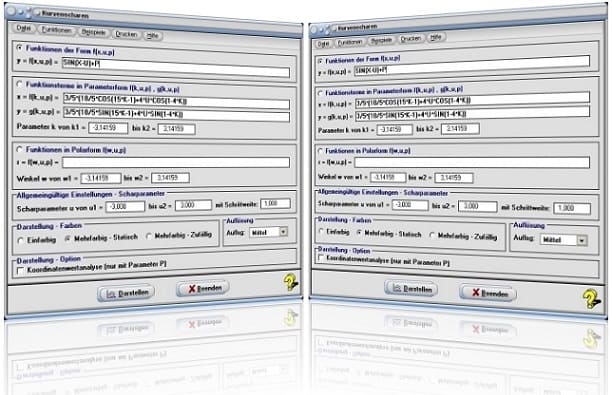
Startfenster des Unterprogramms Kurvenscharen
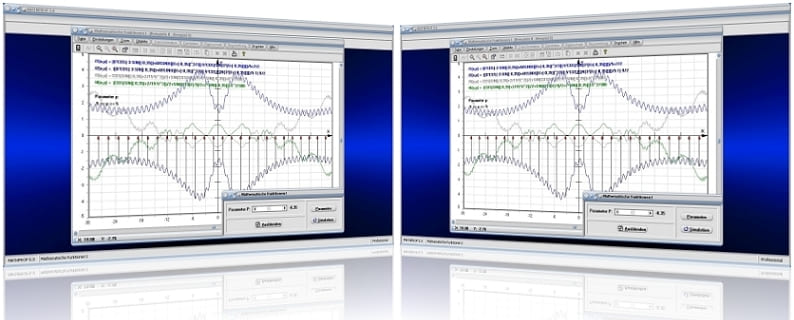
MathProf 5.0 - Unterprogramm Mathematische Funktionen I

MathProf 5.0 - Unterprogramm Kurven von Funktionen in Parameterform

PhysProf 1.1 - Unterprogramm Adiabatische Zustandsänderung

SimPlot 1.0 - Grafik- und Animationsprogramm für unterschiedlichste Anwendungszwecke
Nachfolgend finden Sie ein Video zu einer mit SimPlot 1.0 erstellten Animationsgrafik, welches Sie durch die Ausführung eines Klicks auf die nachfolgend gezeigte Grafik abspielen lassen können.
Nachfolgend finden Sie ein Video zu einer mit SimPlot 1.0 erstellten Animationsgrafik, welches Sie durch die Ausführung eines Klicks auf die nachfolgend gezeigte Grafik abspielen lassen können.
Nachfolgend finden Sie ein Video zu einer mit SimPlot 1.0 erstellten Animationsgrafik, welches Sie durch die Ausführung eines Klicks auf die nachfolgend gezeigte Grafik abspielen lassen können.


















